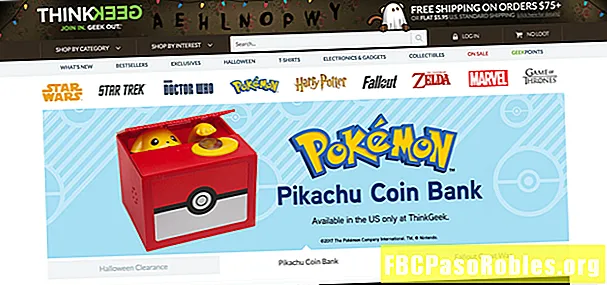المحتوى
- تخصيص جهازك بسرعة لتناسب نمط حياتك
- تغيير الفرقة الخاصة بك ، وتغيير طريقتك
- كيفية تغيير فرقة فيتبيت تهمة 2
تخصيص جهازك بسرعة لتناسب نمط حياتك
إذا كنت تمتلك جهاز Fitbit Charge 2 ، فأنت تعلم أنها طريقة رائعة لتتبع مستويات لياقتك ونشاطك. ولكن هل تعلم أنه يمكنك تغيير النطاق على Charge 2 لتخصيص مظهرك لأي مناسبة أو حدث؟ تستطيع. هيريس كيفية القيام بذلك.
هل ترغب في تغيير النطاق على Ionic أو Inspire أو Ace 2 للأطفال بدلاً من ذلك؟ إذا كان الأمر كذلك ، فراجع كيفية تغيير نطاق Fitbit للحصول على التعليمات الكاملة. لمالكي Versa ، راجع كيفية تغيير Band Fit Versa Band.
تغيير الفرقة الخاصة بك ، وتغيير طريقتك
سواء كنت ذاهبًا للجري أو في صالة الألعاب الرياضية أو في الغداء ، فمن السهل تغيير شكل ومظهر فرقة Charge 2 الخاصة بك. يتوافق جهاز Charge 2 مع مجموعة كبيرة من أنماط ومواد الأساور ، بما في ذلك:
- عصابات سيليكون: متوفرة بألوان قوس قزح ، وأشرطة سيليكون خفيفة الوزن وسهلة الارتداء لجميع الأنشطة ، بما في ذلك الذهاب إلى صالة الألعاب الرياضية ، وممارسة الرياضة في الهواء الطلق ، والأحداث غير الرسمية.
- الأربطة الجلدية: على الرغم من أنه ليس الخيار الأفضل لممارسة الرياضة ، إلا أن الأحزمة الجلدية يمكنها على الفور تحويل جهاز تعقب نشاط Fitbit إلى ساعة كلاسيكية عصرية المظهر.
- عصابات شبكة معدنية: بديل جيد للجلد ، وأساور المعصم المصنوعة من الفولاذ المقاوم للصدأ هي أنيقة وعصرية ، وتتناسب تمامًا مع ملابس العمل وغير الرسمية.
- العصابات استبدال فيتبيت الأصلي: إذا كنت تفضل فرقة Fitbit الأصلية ، فإن Fitbit لديها بعض الأنماط المختلفة لسلسلة Charge ، بما في ذلك العصابات الكلاسيكية والرياضية المقاومة للماء.
لا تحتاج إلى شراء سوار بديل من Fitbit. بدلاً من ذلك ، يمكنك الاختيار من بين مجموعة كبيرة من الفرق البديلة على مواقع مثل Amazon أو eBay. فقط تأكد من أنك تشتري سوارًا مصنوعًا من مواد عالية الجودة ومتوافق بشكل خاص مع Charge 2.
كيفية تغيير فرقة فيتبيت تهمة 2
تنطبق هذه التعليمات على Charge 2 ، بالإضافة إلى Charge 2 HR و Charge 3.
-
انظر داخل سوار Fitbit Charge وحدد موقع مشبكين سريع التحرير متصلان على جانبي وجه ساعة Fitbit.

-
أمسك وجه ساعة Fitbit في يد واحدة ، واضغط على الحافة الخارجية لمشبك التحرير (كما هو موضح باللون الأحمر) مع إبهام يدك الأخرى واسحب وجه الساعة نحوك. سيؤدي هذا الإجراء إلى تحرير وجه الساعة من المقطع. كرر هذه العملية للجانب الآخر من النطاق.

لا تجبر أي شيء عند تغيير فرقتك الموسيقية. إذا شعرت أنه عالق ، حرِّك الشريط برفق لتحريره. إذا كنت تواجه مشاكل ، فاتصل بمساعدة Fitbit.
-
لإرفاق الشريط ، ستعكس الخطوات المذكورة أعلاه بشكل أساسي. للبدء ، تحقق من موضع وجه الساعة على معصمك وتأكد من ربط الأشرطة بالجوانب الصحيحة لوجه الساعة.
-
بعد ذلك ، أمسك وجه الساعة بيد واحدة بحيث يكون الجزء الداخلي مواجهًا لك. خذ جانبًا واحدًا من الشريط في يدك الأخرى وأرفقه بالضغط على وجه الساعة بعيدًا عنك في مشبك التحرير السريع. لا تحتاج إلى الضغط على المقطع هذه المرة ، فقط قم بتثبيته. كرر هذه العملية على الجانب الآخر من الشريط.